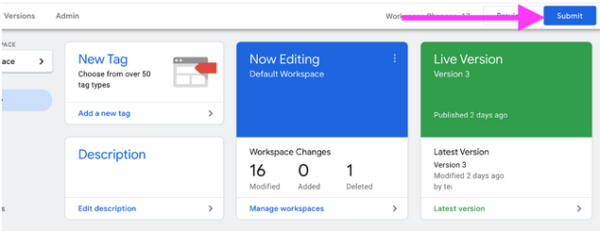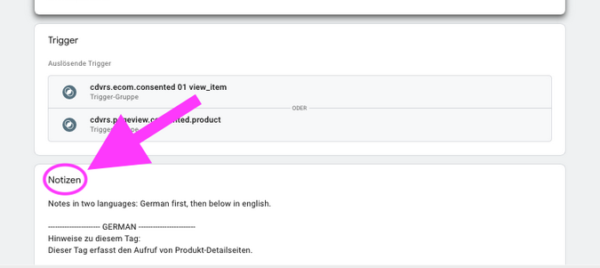Erhältlich im Shopware Community Store:
21. Dezember 2022 // 15:00
English version of the blogpost please click here
Google Analytics 4 jetzt nutzen: Google Tag Manager-Template für den Direktstart mit Ihrem codiverse Plugin
Sie möchten Tracking-Daten aus Ihrem Shopware-Shop (inklusive Enhanced Ecommerce Daten) an Google Analytics 4 senden?
Egal ob Sie bereits einen Google Tag Manager-Container eingerichtet haben oder nicht, in dieser kurzen Anleitung erfahren Sie, wie Sie einen fertig eingerichteten Google Tag Manager einfach in Ihr eigenes Konto importieren können.
Wir stellen Ihnen hierzu eine bereits fertig eingerichtete Google Tag Manager-Vorlage zur Verfügung. Diese müssen Sie einfach nur in Ihren bestehenden Google Tag Manager importieren und alle Google Analytics 4 Ereignisse werden automatisch erfasst.
Keine Sorge: Das ist alles halb so wild 🙂 Auch für technische Laien kann diese Anleitung in weniger als 5 Minuten umgesetzt werden.
Bei allen Fragen rund um die Google Tag Manager-Einrichtung und -Anpassung, melden Sie sich gerne direkt bei unserem Analytics- und Tracking-Partner “Conversion.Consulting” (Erreichbar über https://conversion.consulting) oder direkt per Email an
Legen Sie zuerst ein Google Analytics 4 Property in Ihrem Konto an
Google updated die Art und Weise wie Sie eine neue Property anlegen aktuell sehr häufig. Daher finden Sie die aktuellste Anleitung direkt bei Google. (Keine Sorge. Alles sehr einfach mit 3 Klicks erledigt) Hier geht es zur Anleitung.
Sie haben noch keinen Google Tag Manager angelegt?
Dann können Sie den nächsten Punkt zum Anlegen eines Backups Ihres “bestehenden” Tag Managers überspringen und direkt fortfahren mit der Anleitung zum Download der Vorlage (Klicken Sie hier und gelangen zu dem Punkt in der Anleitung)
Falls Sie bereits einen Google Tag Manager eingerichtet haben…
Legen sie ein “Backup” Ihres bestehenden Google Tag Managers an!
So können Sie sicher sein, dass Sie zu jeder Zeit wieder auf die aktuelle Version zurück wechseln können, falls Ihnen in den folgenden Schritten ein Fehler unterläuft.
So legen Sie ein Backup Ihres bestehenden Containers an:
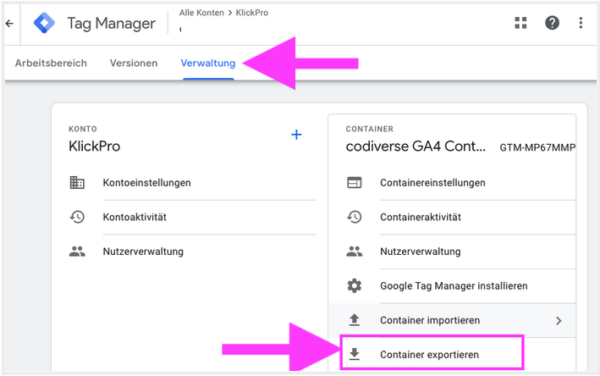
Wählen Sie den “Default Workspace”
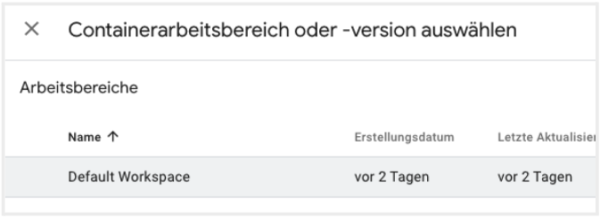
Dies speichert eine JSON Datei auf Ihrem Computer, die Sie im Notfall dazu verwenden können, den aktuellen Zustand Ihres Google Tag Managers wiederherzustellen.
Ab hier befolgen Sie die Anleitung unabhängig davon, ob Sie bereits einen Google Tag Manager eingerichtet haben oder nicht …
1. Laden Sie sich die Vorlage des Google Tag Managers herunter
- Klicken Sie hier zum Download der Vorlage.
- Der Download startet direkt und die Datei wird in Ihrem Download-Ordner gespeichert:
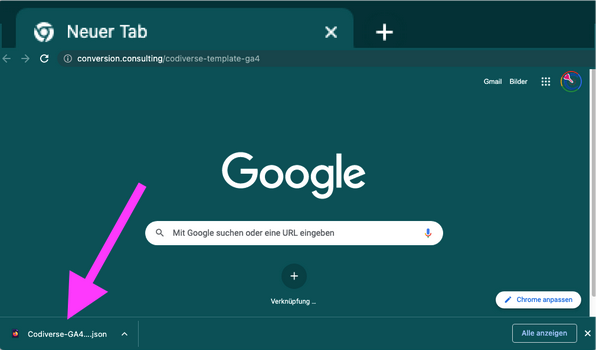
- Diese Datei brauchen Sie nicht zu öffnen. Sie wird lediglich dazu verwendet, um sie später in Ihren Google Tag Manager zu importieren.
- Diese Vorlage enthält alles, was Sie brauchen, um alle relevanten Daten an Google Analytics 4 zu senden.
2. Importieren Sie die Vorlage, die Sie gerade eben heruntergeladen haben in Ihren bestehenden Google Tag Manager
- Import-Dialog öffnen
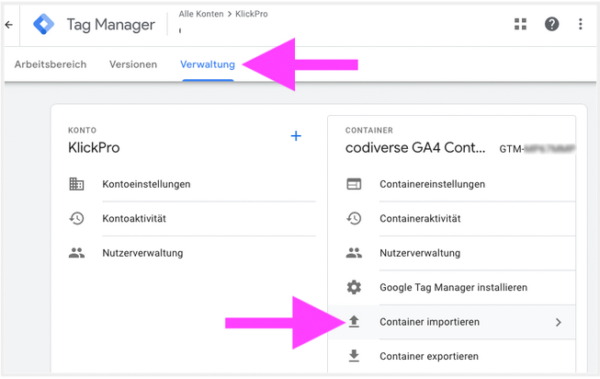
- Wählen Sie bitte die Option “Bestehenden Arbeitsbereich auswählen” und die Option “Zusammenführen”. Die Vorlage enthält lediglich 3 Variablen, die Sie Ihrem bestehenden Container hinzufügen möchten.
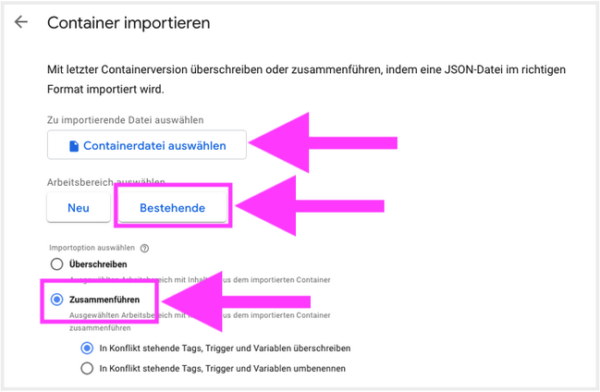
- Alle importierten Variablen, Tags und Trigger sind im Namen eindeutig gekennzeichnet, so dass Sie von Ihren bestehenden Elementen im Tag Manager einfach unterschieden werden können. Der Name aller importierten Elemente beginnt immer mit “cdvrs” und kennzeichnet alle von codiverse bereitgestellten Elemente.
3. Hinterlegen Sie jetzt die Mess-ID für Ihr Google Analytics 4 Konto
- Öffnen Sie die Variable mit dem Namen: “cdvrs.setting GA4 ID”
- Dort hinterlegen Sie Ihre eigene Analytics 4 “Mess-ID” im Format “G-XXXXXX”
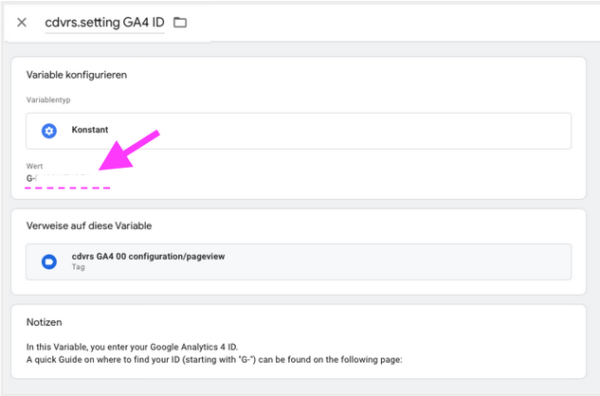
- Sie finden Ihre Google Analytics 4 “Mess-ID” im Adminstrationsbereich Ihrer Google Analytics 4 Property, unter “Datenstreams”
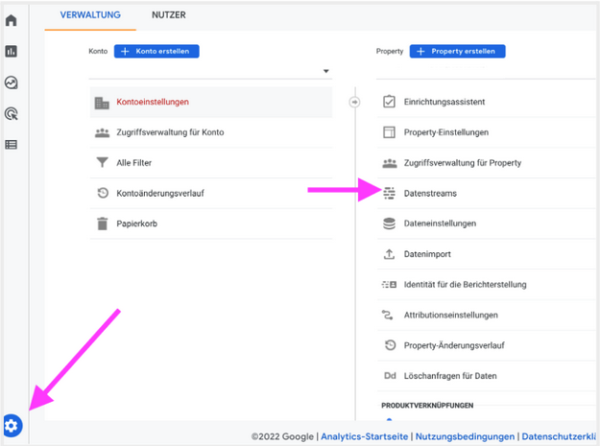
- Mess-ID kopieren
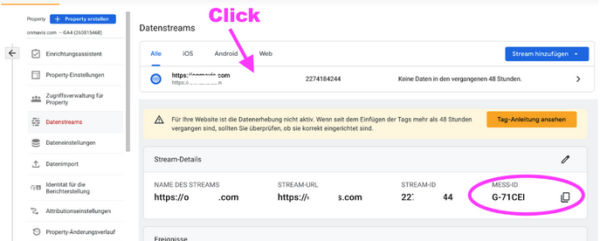
4. Wichtiger letzter Punkt (um DSGVO konform zu arbeiten)
- Passen Sie jetzt die “Trigger” (Auslöser) für diese Tags entsprechend so an, dass Sie Ihrer Situation den Datenschutz betreffend entsprechen. Abhängig davon, ob Sie den Shopware eigenen Consent-Manager nutzen oder eine Drittanbieter-Lösung (wie z.B: UserCentrics, CookieBot, Borlabs, etc.): Wählen Sie eine der beiden folgenden Vorgehensweisen
- Sie nutzen den Shopware Consent-Manager?
Dann brauchen Sie nichts weiter zu unternehmen. Alle importierten GA4 Tags werden per Standard nur dann ausgelöst, wenn der Besucher dem Tracking zugestimmt hat. - Sie nutzen eine Drittanbieter-Lösung und nicht den Consent-Manager von Shopware, dann folgen Sie dieser Anleitung.
5. Veröffentlichen Sie jetzt noch Ihren Google Tag Manager-Container
6. Fertig. Das war’s.
Ab jetzt laufen die Enhanced-Ecommerce Daten in Ihr Google Analytics 4 Konto. Folgende “Events” werden ab diesem Zeitpunkt automatisch an Google Analytics 4 übermittelt:
- view_item_list
- view_item
- add_to_cart
- remove_from_cart
- begin_checkout
- purchase
Für die Details über die Funktion zu den einzelnen Triggern, Variablen und Tags die Sie gerade importiert haben, finden Sie in jedem Element ganz unten unter dem Punkt: “Notizen” zusätzliche Informationen.
Erweiterte Anleitung zur Anpassung der Trigger um DSGVO konform zu Tracken (nur notwendig, falls Sie eine Drittanbieter Lösung zum Consent-Management nutzen)
Die Vielzahl der möglichen Optionen und Drittanbieterlösungen und deren vielfältigen Funktionsweisen macht es uns leider unmöglich hier eine allgemeingültige Anleitung bereitzustellen.
Wenden Sie sich dazu am besten an den Support Ihres Consent-Managment Tools. Entsprechende Anleitungen zu den Anpassungen Ihres Google Tag Managers erhalten Sie dort. Spezifisch geht es um die Anpassung der “Trigger” (Auslöser) der einzelnen Tags. Dort legen Sie fest, unter welchen Umständen die entsprechenden Tags ausgelöst werden dürfen – oder eben nicht. Abhängig von den Informationen, die das Drittanbieter-Tool über die Datenschutz-Wünsche des Besuchers bereit stellt, müssen diese “Trigger” angepasst werden.
Noch Fragen offen? Probleme bei der Einrichtung?
Bei allen Fragen rund um die Google Tag Manager-Einrichtung und -Anpassung, melden Sie sich gerne direkt bei unserem Analytics- und Tracking-Partner “Conversion.Consulting” (Erreichbar über https://conversion.consulting) oder direkt per Email an